许多使用win7的用户大多数都遇到过系统开机出现黑色界面,并且提示“bootmgr is missing”信息,传统情况下出现该问题有可能是因为系统重要文件丢失造成的,其次就是比较常见的病毒破坏,当我们遇到该问题的时候应该如何解决呢?今天小编专门针对该问题为大家带来了详细的解决方法,有需要的可尝试下。
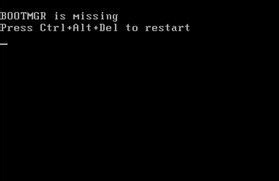
解决bootmgr is missing问题的方法重建BCD文件
如果可以找到安装光盘的话,建议采用重建BCD文件的方式。
1.将安装光盘插入驱动之中,然后开机的时候设置为光盘启动。
2.当看到“Press any key to boot from CD or DVD …” 或“按任意键从光盘启动”的提示时,随意按下键盘上的一个键继续。
3.之后依次选择修复计算机-设置符合的语言、时间,区域,输入法-点击命令提示符。
4.在出现的命令提示符窗口中,依次运行如下几个命令:
BOOTREC /FIXMBR
BOOTREC /FIXBOOT
BOOTREC /REBUILDBCD
再重启计算机就会发现问题已解决了。
恢复光盘修复 bootmgr
1、开机,一直狂按DEL键或F2键或者F12键,目的进入CMOS设置!
2、切换到Advanced BIOS,设置First Boot Device为 CDROM!不同的机子设置方法不一,当然有的可以通过DEL键直接选择。
3、插入系统盘恢复光盘!启动电脑。
4、显示光盘的安装界面后,点击修复计算机!
5、再出来的对话框中,点击自动修复!
6、修复完成后,取出光盘!
7、重启电脑,看问题有没有解决。
活动分区设置修复 bootmgr
1、插入PE系统盘也可以是U盘启动盘。
2、进入PE系统,右击我的电脑,选择管理!
3、选择磁盘管理选项!
4、右击装系统的盘(一般用户就是c盘),选择标记此分区为活动分区!
5、重启电脑看看问题有没有解决。
引导修复
小编推荐阅读